 Microsoft Word ile çalışma hazırlarken, Word sayfasını farklı sütunlara bölebilmeniz mümkündür. Örneğin metin girdiğiniz zaman Word, tek sayfada iki ayrı sütun oluşturarak girdiğiniz metni ikiye böler. Word üzerinde çalışmalar hazırlıyor iseniz, hem metninizin farklı görünmesini isteyebilir hem de yazı yazarken daha iyi motive olabilmek için Word sayfasını sütunlara ayırmayı düşünebilirsiniz. Bu içeriğimizde Word'de sayfayı sütunlara ayırma (ikiye bölme) nasıl yapılır? sizlerle adım adım paylaşıyor olacağız.
Microsoft Word ile çalışma hazırlarken, Word sayfasını farklı sütunlara bölebilmeniz mümkündür. Örneğin metin girdiğiniz zaman Word, tek sayfada iki ayrı sütun oluşturarak girdiğiniz metni ikiye böler. Word üzerinde çalışmalar hazırlıyor iseniz, hem metninizin farklı görünmesini isteyebilir hem de yazı yazarken daha iyi motive olabilmek için Word sayfasını sütunlara ayırmayı düşünebilirsiniz. Bu içeriğimizde Word'de sayfayı sütunlara ayırma (ikiye bölme) nasıl yapılır? sizlerle adım adım paylaşıyor olacağız.
AYRICA: Word'de Resim Yazısı Ekleme Nasıl Yapılır?
Word'de Sayfayı Sütunlara Ayırma (İkiye Bölme) Nasıl Yapılır?
- Öncelikle bir Word dosyası oluşturalım ve metin girelim. Akabinde ise üst menüden "Sayfa Düzeni" bağlantısına tıklayalım.
AYRICA: Word'de Hızlı Erişim Araç Çubuğu Özelleştirme Nasıl Yapılır?
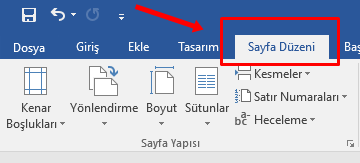
AYRICA: Word'de Belge Karşılaştırma Nasıl Yapılır?
- Sayfa Düzeni bağlantısına tıkladığımızda, açılan menüde “Sütunlar” seçeneğine gelelim.
- Sütunlar seçeneğinde, Word sayfasına iki ya da üç sütun ekleyebilirsiniz. Eğer dilerseniz, Sola ya da Sağa sütun özellikleri ile yine iki ayrı sütun elde edebilirsiniz ancak bu iki sütunda, sol ya da sağ kısım daha geniş olacaktır.
- "Diğer Sütunlar" bağlantısına tıklayarak, Word sayfasına ekleyebileceğiniz sütun sayısını artırabilir, sütun genişliğini vb. ayarlayarak özel sütunlar oluşturabilirsiniz.
AYRICA: Word Arka Plan Resmi Değiştirme Nasıl Yapılır?
AYRICA: Word'de Engelliler için Erişilebilirlik Denetleyicisi Açma Nasıl Yapılır?
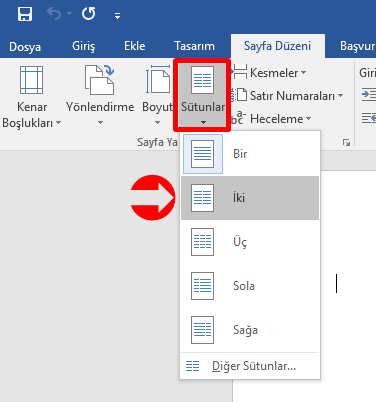
AYRICA: Word Tema Rengi Değiştirme Nasıl Yapılır?
- Biz, Word sayfasına iki sütun eklemek istiyoruz. Örnek bir görünüm hemen aşağıda olacaktır.
AYRICA: Word'de Denklem Ekleme - Yazma Nasıl Yapılır?
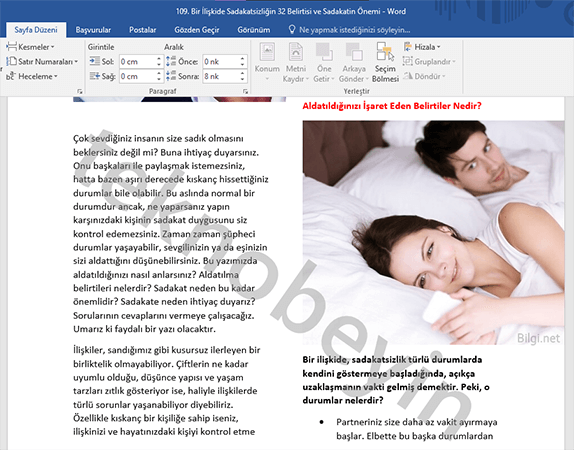
AYRICA: Word'de Simge Ekleme Nasıl Yapılır?
Word'de sayfayı sütunlara ayırma (ikiye bölme) nasıl yapılır? ile ilgili hususları sizlere aktardık. Word sayfasında farklı bir görünüm elde etmek isteyenler; çalışma, tez, dergi vb. hazırlarken belgenize sütunlar ekleyerek metninizi kolaylıkla şekillendirebilirsiniz. Bilmeyen kullanıcılar için faydalı olmasını umuyoruz.












Yorum bulunmamaktadır.